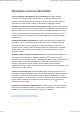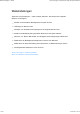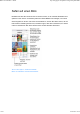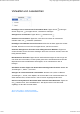User manual
Hinzufügen eines Lesezeichens für die aktuelle Seite: Tippen Sie auf (oder legen
Sie den Finger auf
) und tippen Sie auf „Lesezeichen hinzufügen“.
Anzeigen Ihrer Lesezeichen: Tippen Sie auf
und danach auf .
Sortieren von Lesezeichen: Tippen Sie, wenn Sie einen Ordner für Lesezeichen
erstellen wollen, auf
und danach „Bearbeiten“.
Hinzufügen einer Website zu Ihren Favoriten: Öffnen Sie die Seite, tippen Sie auf das
Suchfeld, ziehen Sie es nach unten und tippen Sie auf „Als Favorit sichern“.
Schnelles Anzeigen Ihrer Favoriten sowie häufig besuchter Websites: Tippen Sie
auf das Suchfeld, um Ihre Favoriten anzuzeigen. Wenn Sie nach unten scrollen, sehen Sie
häufig besuchte Seiten.
Bearbeiten Ihrer Favoriten: Tippen Sie auf das Suchfeld und legen Sie Ihren Finger auf
eine Seite oder einen Ordner, bis das Symbol größer wird. Anschließend können Sie das
Objekt löschen oder zum Bearbeiten darauf tippen, um es umzubenennen oder zu
bewegen.
Auswählen der beim Tippen auf das Suchfeld anzuzeigenden Favoriten: Wählen Sie
„Einstellungen“ > „Safari“ > „Favoriten“.
Anzeigen der Lesezeichenleiste auf Ihrem Mac: Aktivieren Sie „Safari“ im Bereich
„Einstellungen“ > „iCloud“, wenn Objekte, die auf Ihrem Mac in der Lesezeichenleiste von
Safari enthalten sind, auf dem iPhone in Ihren Favoriten angezeigt werden sollen.
Sichern eines Symbols für die aktuelle Seite auf Ihrem Home-Bildschirm: Tippen Sie
auf
und danach auf „Zum Home-Bildschirm“. Das Symbol wird nur auf dem Gerät
angezeigt, auf dem Sie es erstellt haben.
Verwalten von Lesezeichen
TM und © 2015 Apple Inc. Alle Rechte vorbehalten.
Marken von Drittanbietern und/oder lizenzierte Marken.
Verwalten von Lesezeichen - iPhone
http://help.apple.com/iphone/8/?lang=de#/iph42ab2f3a7
1 von 1 09.02.2017 16:14